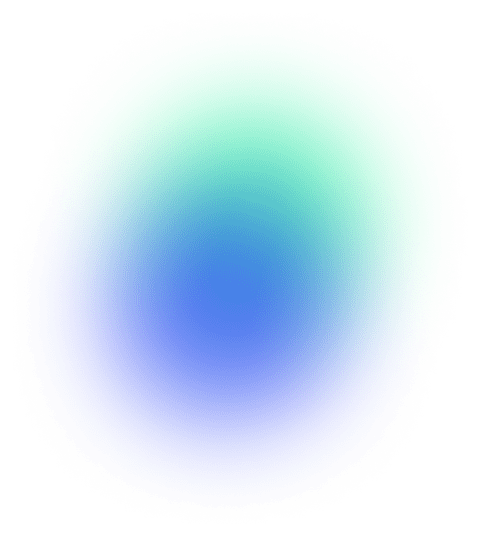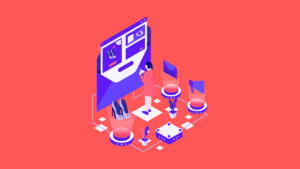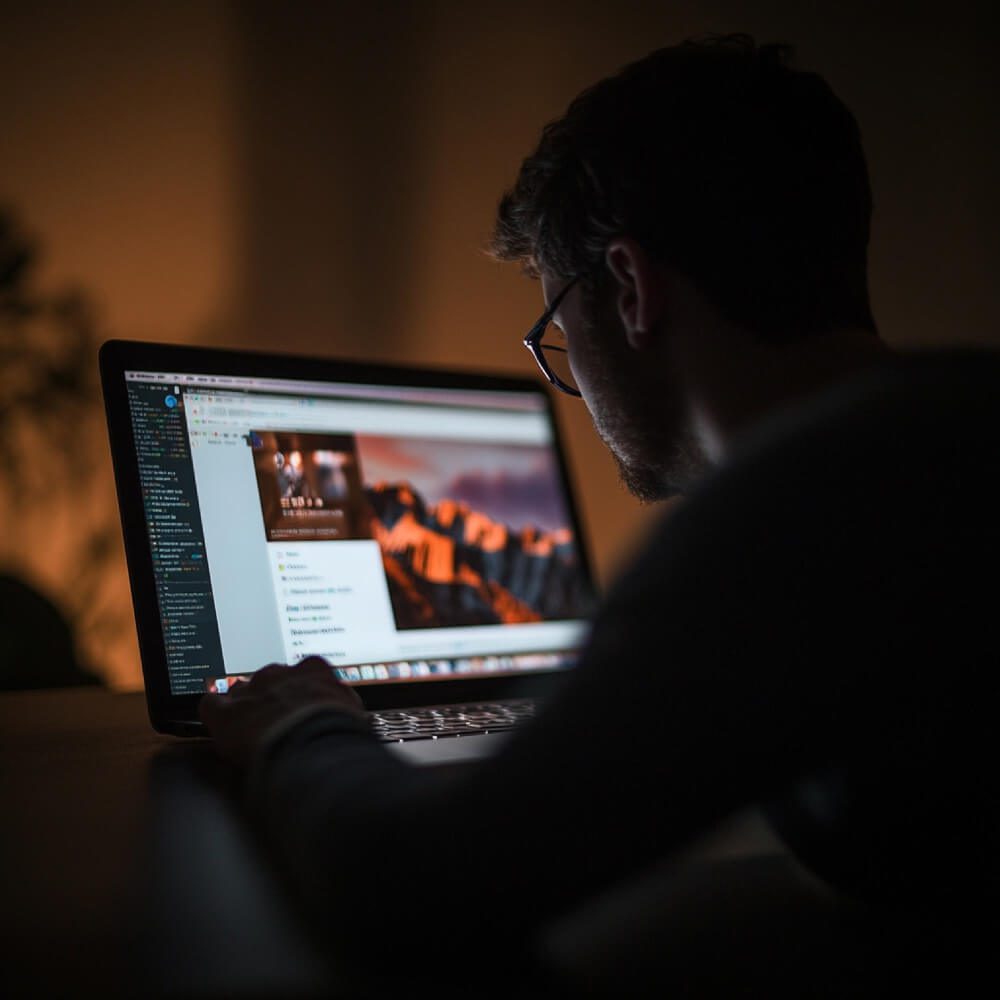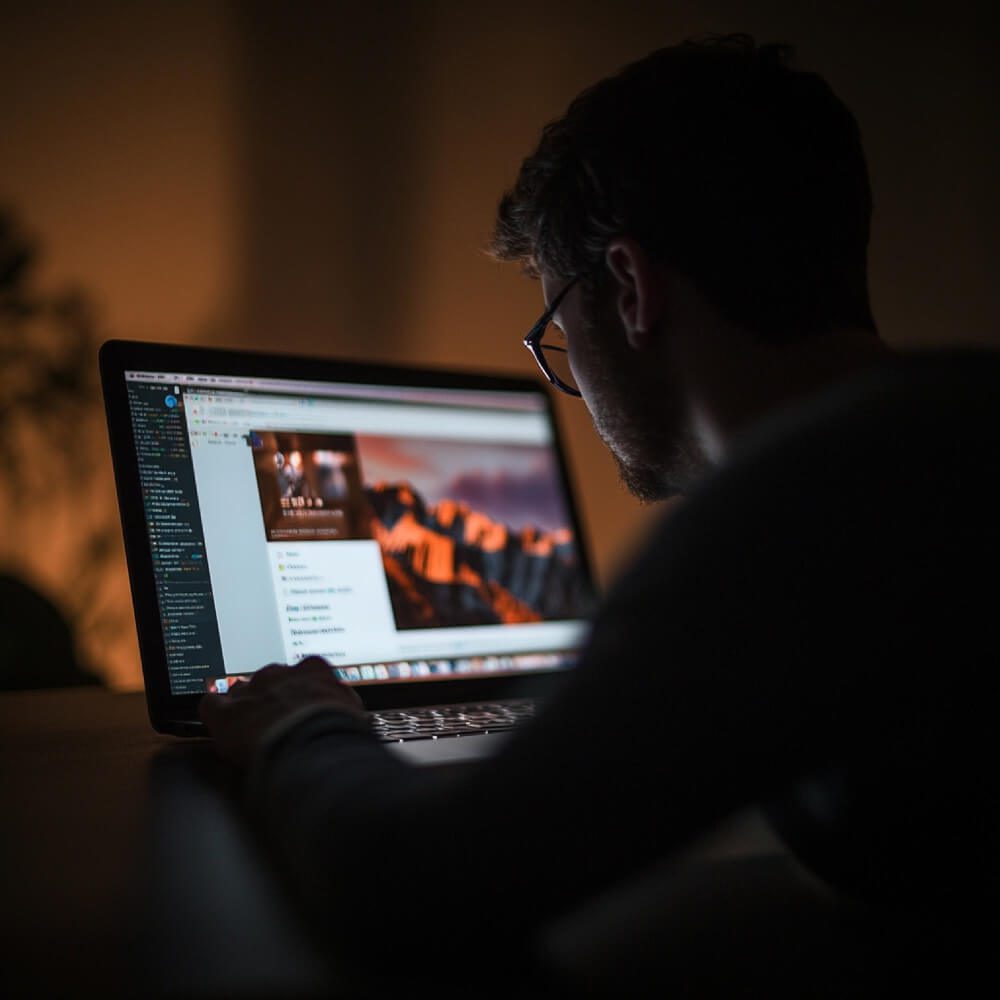Backup WordPress to podstawa bezpieczeństwa każdej strony internetowej. Regularna kopia zapasowa pozwala uniknąć kosztownych skutków awarii, ataku hakerskiego, błędów aktualizacji czy przypadkowej utraty danych. W tym artykule znajdziesz praktyczne metody tworzenia kopii zapasowej WordPressa, instrukcje krok po kroku oraz podpowiedzi, gdzie i jak przechowywać backup, aby naprawdę chronił Twoją stronę.
Spis treści
ToggleDlaczego backup WordPressa jest niezbędny?
Backup WordPressa to jedno z podstawowych narzędzi ochrony przed utratą danych. Utrata zawartości strony może być skutkiem awarii serwera, nieudanej aktualizacji, ataku ransomware, błędu w kodzie lub przypadkowego usunięcia plików. Każdy z tych scenariuszy może oznaczać utratę miesięcy pracy, spadek ruchu oraz kosztowną odbudowę witryny.
Kopia zapasowa pozwala na szybkie przywrócenie sprawności serwisu bez konieczności budowania go od nowa. To także narzędzie ułatwiające migrację na nowy serwer, testowanie nowych funkcji lub odtwarzanie strony po incydentach bezpieczeństwa. Brak backupu to ryzyko, którego konsekwencje mogą być dotkliwe nawet dla małych stron firmowych.
Co obejmuje kompletny backup WordPress?
Pełny backup WordPressa to nie tylko kopia plików, ale także bazy danych. Strona WordPress składa się z dwóch podstawowych komponentów: plików (motywy, wtyczki, media, pliki konfiguracyjne) oraz bazy danych, w której zapisane są treści, ustawienia, użytkownicy i komentarze.
Sama kopia plików nie wystarczy, by przywrócić w pełni działającą stronę. Z drugiej strony backup wyłącznie bazy danych nie pozwala na odtworzenie wyglądu, mediów i rozszerzeń. Pełna ochrona wymaga regularnej kopii obu tych elementów – najlepiej z zachowaniem kilku ostatnich wersji, by w razie potrzeby móc cofnąć się do dowolnego punktu.
Najważniejsze metody tworzenia backupu WordPress
Backup można wykonać na kilka sposobów – wybór metody zależy od poziomu technicznego użytkownika, wielkości strony oraz preferencji dotyczących automatyzacji i miejsca przechowywania kopii.
Najpopularniejsze rozwiązania to:
- Wtyczki do backupu (np. UpdraftPlus, Duplicator, All-in-One WP Migration): umożliwiają tworzenie kopii zapasowych jednym kliknięciem, automatyczne harmonogramy i przechowywanie w chmurze.
- Backup z poziomu panelu hostingu (np. cPanel, DirectAdmin): większość firm hostingowych oferuje narzędzia do tworzenia i pobierania backupów plików i baz danych.
- Ręczna kopia przez FTP i phpMyAdmin: dla użytkowników bardziej zaawansowanych – ręczne pobranie plików z serwera oraz eksport bazy danych przez panel zarządzania.
- Backupy wykonywane automatycznie przez hosting: niektóre serwisy oferują cykliczne kopie zapasowe całej infrastruktury bez udziału użytkownika.
Każda z metod ma swoje plusy i ograniczenia. Dla większości właścicieli stron najwygodniejsze są wtyczki – pozwalają na konfigurację cyklicznego backupu i wygodne przywracanie strony. Jednak warto znać także inne możliwości, by nie polegać wyłącznie na jednym rozwiązaniu.
Jak zrobić backup WordPress krok po kroku?
Najprościej zacząć od wtyczki backupowej. Przykład na podstawie UpdraftPlus:
- Zainstaluj i aktywuj wtyczkę UpdraftPlus z oficjalnego repozytorium WordPressa.
- Przejdź do „Ustawienia” → „Kopie zapasowe UpdraftPlus”.
- Wybierz, które elementy mają być archiwizowane: pliki, baza danych lub całość.
- Skonfiguruj miejsce docelowe backupu (np. Google Drive, Dropbox, e-mail, serwer).
- Rozpocznij backup ręcznie lub ustaw harmonogram automatycznego wykonywania kopii.
Po zakończeniu procesu warto pobrać backup na własny komputer albo sprawdzić, czy został poprawnie zapisany w chmurze.
W przypadku backupu przez hosting, najczęściej wystarczy wejść do panelu klienta, wybrać odpowiednią domenę, skorzystać z opcji „Kopia zapasowa” lub „Backup”, pobrać archiwum plików i eksport bazy danych.
Przy backupie ręcznym należy pobrać wszystkie pliki przez FTP (np. FileZilla), a następnie wyeksportować bazę danych z poziomu phpMyAdmin. Takie rozwiązanie daje największą kontrolę, ale wymaga ostrożności i dokładności.
Gdzie przechowywać kopie zapasowe WordPressa?
Bezpieczny backup to taki, który istnieje w co najmniej dwóch miejscach – na serwerze oraz poza nim. Przechowywanie kopii wyłącznie w tej samej infrastrukturze naraża Cię na utratę danych w przypadku awarii hostingu lub ataku na serwer.
Najlepszą praktyką jest przechowywanie backupu w chmurze (np. Google Drive, Dropbox, Amazon S3), na dysku lokalnym komputera lub na zewnętrznym serwerze FTP. Warto stosować automatyczne przesyłanie kopii poza serwer produkcyjny i zachowywać kilka ostatnich wersji backupu.
Kopie zapasowe należy przechowywać w sposób zaszyfrowany, z dostępem ograniczonym do osób odpowiedzialnych za bezpieczeństwo strony.
Przywracanie strony WordPress z backupu – jak to zrobić bezpiecznie?
Proces przywracania strony z backupu różni się w zależności od użytej metody backupu. Najwygodniej zrobić to przy pomocy tej samej wtyczki, którą utworzono kopię – większość z nich umożliwia łatwe przywrócenie całej strony lub wybranych elementów (pliki, baza).
Jeśli korzystasz z kopii hostingowej, należy wgrać archiwum plików i zaimportować bazę danych przez panel hostingu. Ręczne przywracanie polega na skopiowaniu plików na serwer oraz zaimportowaniu bazy do phpMyAdmin.
Podczas przywracania strony kluczowe jest, by nie nadpisać nowych danych nieobjętych backupem oraz by sprawdzić, czy wszystkie funkcje witryny działają prawidłowo po zakończeniu procesu.
Najczęstsze błędy podczas backupu WordPress i jak ich uniknąć
Do najczęstszych błędów należy brak regularnych backupów, przechowywanie kopii w jednym miejscu oraz wybieranie zbyt rzadkich interwałów automatycznej kopii. Zdarza się też, że backup obejmuje tylko pliki albo tylko bazę danych, co uniemożliwia pełne przywrócenie strony.
Częstym problemem jest pozostawienie niezaszyfrowanych plików backupu w publicznie dostępnych katalogach serwera – stwarza to ryzyko przejęcia danych przez osoby nieuprawnione. W przypadku automatycznych backupów należy regularnie testować możliwość odtworzenia strony – tylko to gwarantuje, że backup jest użyteczny.
Należy również pamiętać, że backupy przechowywane na hostingu są usuwane przy wygaśnięciu lub zmianie usługi – dlatego zawsze warto pobierać najważniejsze archiwa na własny komputer lub do chmury.
Strategia backupu – jak często robić kopię zapasową?
Częstotliwość backupów powinna być dopasowana do dynamiki zmian na stronie. Dla serwisów codziennie aktualizowanych lub sklepów internetowych rekomenduje się backup automatyczny nawet co kilka godzin. Dla prostych stron firmowych wystarczy backup raz na dobę lub przed każdą większą aktualizacją.
Najlepiej wdrożyć automatyczny harmonogram kopii, regularnie sprawdzać ich poprawność oraz zachowywać kilka najnowszych backupów w bezpiecznych lokalizacjach. Pozwala to uniknąć strat nawet w przypadku poważnej awarii, ataku lub błędu ludzkiego.
Odpowiednia strategia backupu to jeden z najprostszych, a zarazem najskuteczniejszych sposobów na realną ochronę strony WordPress przed utratą danych i długimi przerwami w działaniu.